Linksys EA6100 User Manual

مدختسملا ليلد
EA6100

تايوتحملا لودج Linksys EA-Series
|
|
|
تايوتحملا لودج |
|
|
اهحلاصإو ءاطخلأا فاشكتسا |
|
جتنلما ىلع ةماع ةرظن |
|
7 |
حاجنب هّجوملا دادعإ متي مل |
1 |
EA6100 |
|
7 |
Windows XP Service Pack ثيدحت |
|
كب صالخا EA-Series هجوم دادعإ |
|
8 |
) ( Your Internet cable is not plugged in ةلاسر |
|
||
8 |
) ( Cannot access your routerةلاسرلا |
|
ّ |
|
3 |
تاميلعتلا نم ديزم ىلع روثعلا ناكم |
|||
|
|
|||
|
تافصاولما |
3 |
هّجوملا دادعإ ةيفيك |
|
|
3 |
Linksys Smart Wi-Fi مادختسا ةيفيك |
||
10 |
Linksys EA6100 |
3 |
Linksys Smart Wi-Fi ـب لاصتلاا ةيفيك |
|
4 |
هّجوملا تادادعإ رييغت ةيفيك |
|||
|
|
i

نظرٜ عاة على المنتج |
Linksys EA-Series |
|
|
جتنملا ىلع ٜماع ٜرظن |
رفوتي .هيجوتلا زاهج ليغشتل )ليغشت( | زمرلا ةيحان رزلا اذه ىلع طغضا - ةقاطلا حاتفم• |
• |
EA6100 |
.يبورولأا زارطلا يف طقف |
|
|
.ذفنملا اذهب قفرملا ددرتملا رايتلا لوحم لِّصو - ةقاطلا ذفنم• • |
يولعلا رظنملا |
|
Wi-Fi Protected دادعإ مامتإ دعبو ةقاطلا ليغشت ءانثأ اًتباث اًئيضم لظي — رشؤملا حابصم• • |
|
|
لاصتا ءانثأو ،تباثلا جمانربلا تاثيدحت ءانثأو ،ديهمتلا ءانثأ ءطبب ضموي .حاجنب Setup |
|
|
.Wi Fi Protected Setup لاصتا يف أطخ دوجو دنع ةعرسب ضموي .Wi Fi Protected Setup |
|
|
ةكبشلا ةزهجأ يف يكلسلالا ناملأا نيوكتل رزلا اذه ىلع طغضا - Wi-Fi Protected Setup رز• |
• |
 |
.ةلوهسب Wi-Fi Protected Setup ةيناكمإب ةدوزملا |
|
|
ملاحظة |
|
|
للحصول على أفضل أداء، استخدم كابلات CAT5e أو كابلات ذات تصنيف أعلى في |
|
|
منافذ الإيثرنت.. |
|
|
تنرثيإ ذفانمب )ةكبشلا تلاباك ا ًضيأ ىمستو( تنرثيلإا تلاباك لِّصو - تنرثيلإا• ذفانم•
..كتكبش ىلع ةيكلسلا ةزهجلأا نم اهريغبو ،ءاقرزلا )10/100( ةعيرسلا
)تنرتنلإا وأ ةكبشلا لبك ا ًضيأ ىمسيو( تنرثيإ لباك ليصوتب مق - تنرتنلإا ذفنم• |
• |
.مدوملابو رفصلأا ذفنملاب |
|
ىلع وأ ةكبشلا ىلع نيرخلآا نيمدختسملا عم هتكراشمل USB زاهج لِّصوUSB— ذفنم• |
• |
.USB ةعباط وأ نيزخت زاهج ليصوت كنكمي .تنرتنلإا |
|
يفلخلا رظنملا
ناملأا نيوكتل Wi-Fi Protected Setup رز
USB ذفنم
- ٜقاطلا حاتفم |
- تنرثيلإا ذفانم |
تنرتنلإا ذفنم |
ٜقاطلا ذفنم
رشؤملا حابصم
1

نظرٜ عاة على المنتج |
Linksys EA-Series |
Bottom View
 طبضلا ٜداعإ( Reset
طبضلا ٜداعإ( Reset
حابصمأدبيىتح( ٍناوث10 ةدملرارمتسلااعمرزلااذهىلعطغضا—)طبضلاةداعإ(Resetرز• •
كنكمي.ةيضارتفلااعنصملاتادادعإىلإهيجوتلازاهجطبضةداعلإ)ضيمولايفرشؤملا
.LinksysSmartWi-Fiمادختسابةيضارتفلااتادادعلإاةداعتساا ًضيأ
2

إعداد موجإعداد موجإعجوم داد إ |
Linksys EA-Series |
ّ |
|
كٜ صاخلا EA-Series ه ّجوم دادعإ
Linksys Smart Wi-Fi مادختسا ةيفيك
.تنرتنإٜ لصّتم رتويبمك يأ نم ه ّجوملا نيوكتلLinksys Smart Wi-Fi مادختسا كنكمي
:Linksys Smart Wi-Fi حتفل
.بتكملا حطس ىلع ٜدوجوملا Linksys Smart Wi-Fi ٜنوقيأ قوف رقنا1 |
.1 |
- وأ - |
|
.www.linksyssmartwifi.com ىلإ لقتناو بيو حفصتم حتفا |
|
رقنا مث ًاقبسم امهدادعإٜ تمق نيذللا رورملا ٜملكو ينورتكللإا ديربلا ناونع ل ِخدأ2 |
.2 |
.لوخدلا ليجست قوف |
|
تاميلعتلا نم ديزم ىلع روثعلا ناكم
:ٜيلاتلا نكاملأا يف تاميلعت ىلع روثعلا كنكمي ،اذه مدختسملا ليلد ىلإ ٜفاضلإاٜ
،ٜرشابملا ٜثداحملا ،ينقتلا معدلا ،ٜلوادتملا ٜ ئسلأا ،تلايزنتلا ،قئاثولا( Linksys.com/support• |
• |
)تايدتنملا |
|
يف تاميلعت قوف رقنا مث Linksys Smart Wi-Fi ـٜ لاصتلااٜ مق( Linksys Smart Wi-Fi تاميلعت• |
• |
)ٜشاشلا ىلعأ |
|
:هّجوملا دادعإ ةيفيك
لاصتلاا عطقٜ كيلع ،دوجوم هجوم لادبتسا ٜلاح يف .ديدجلا هجوملا ليغشتٜ مق1 |
.1 |
||
|
.هنع |
|
|
نأ ىلإ رظتنا .هجوملا يف رفصلأا تنرتنلإا ذفنم ىلإ مدوملا نم تنرتنلإا لبك ليصوتٜ مق2 |
.2 |
||
.اًتٜاث هجوملا يف ٜقاطلا حابصم حبصي |
|
||
كنكمي( .ه ّجوملا عم يتأي يذلا عيرسلا ءدبلا ليلد يف رهظي يذلا نملآا يكلسلالا مسلااٜ لصتا3 |
.3 |
||
ٜجاحٜ تنك اذإ ).ه ّجوملا دادعإ ءانثأ قحلا تقو يف اهٜ ٜصاخلا رورملا ٜملكو ٜكبشلا مسا رييغت |
|
||
تنرتنإ ىلإ لوصولا عيطتست نل :ةظحلام .زاهجلا قئاثو عجارف ،ٜكبشلاٜ لاصتلال ٜدعاسملا ىلإ |
|
||
.ه ّجوملا دادعإ لمتكي نأ ىلإ |
|
||
ضرعتسم يف تاميلعتلا رهظت مل اذإ .ه ّجوملا دادعإ لامكلإ تاميلعتلا عبتاو بيو ضرعتسم حتفا4 |
.4 |
||
.ضرعتسملا نيوانع طيرش يف linksyssmartwifi |
.com ل ِخدأف ،بيو |
|
|
باسح دادعلإ ٜشاشلا ىلع رهظت يتلا تاداشرلإا عبتا ،دادعلإا نم ءاهتنلاا دعٜ5 |
.5 |
||
:لثم ،ٜلوهسٜ ه ّجوملا تادادعإ ٜرادلإ Linksys Smart Wi-Fi مدختسا .Linksys Smart Wi-Fi |
|
||
هٜ ٜصاخلا رورملا ٜملكو هجوملا مسا رييغت• |
• |
|
|
ّ |
|
|
|
فويضلا لوصو دادعإ• |
• |
|
|
كتكبشٜ ٜزهجأ ليصوت• |
• |
|
|
كيدل تنرتنإ لاصتا ٜ رس رابتخا• |
• |
|
|
:ةظحلام
.ٜحصلا نم ققحتلل ًاينورتكلإ ًاديرٜ ىقلتتس ،Linksys Smart Wi-Fi باسح دادعإ نم ءزجك
.رَّفوملا طابترلاا قوف نلاورق Linksys نم ينورتكللإا ديربلا حتف نم دكأت
3

إعداد موجإعداد موجإعجومّ داد إ
فويضلا اهمدختسي نأ نكمي ةكبش ةبقارمو نيوكتب فويضلا لوصو كل حمسي• •
.كتكبش دراوم لك ىلإ لوصولا نود نم
.تنرتنإب لاصتلاا تاقوأ نييعتبو ةنيعم بيو عقاوم رظحب يوبلأا مّكحتلا كل حمسي• •
Linksys EA-Series
هجوملاّ تادادعإ رييغت ةيفيك
يوٜلأا م ّكحتلا لثمٜصاخ تازيم دادعإٜ مقو ه ّجوملا ىلع تادادعلإا رييغتل Linksys Smart Wi-Fi مدختسا
.فويضلا لوصوو
:هّجوملا تادادعإ رييغتل
:ةظحلام
.ٜشاشلا ىلعأ يف تاميلعت قوف رقنا ،ٜمئاق يأ لوح تاميلعتلا نم ديزم ىلع لوصحلل
.كٜاسح ىلإ لوخدلا ليجستٜ مقو Linksys Smart Wi-Fi حتفا1 |
.1 |
:تارايخلا دحأ قوف رقنا ،راسيلا ٜهج ىلع ٜدوجوملا ٜمئاقلا يف2 |
.2 |
.اهترادإبو هجوملابّ ةلصتملا ةكبشلا ةزهجأ ةفاك ضرعب ةزهجلأا ةمئاق كل حمست• •
لاصتا عطق وأ فيضلا ةكبش بناج ىلإ ةيسيئرلا ةكبشلا ىلع ةزهجلأا ضرع كنكمي
.زاهج لك لوح تامولعم ضرع وأ ةزهجلأا
4

إعداد موجإعداد موجإعجوم داد إ |
Linksys EA-Series |
ّ |
|
ٜكراشم دادعإو )نمضم ريغ( قفرملا USB صارقأ كرحم ىلإ لوصولا USB نيزخت كل حيتي• • |
اهيدل يتلا تاقيبطتلاو ٜزهجلأا ديدحت يف طئاسولا تايولوأ بيترت كدعاسي• • |
ّ |
.ٜكبشلا تانايٜ لقن يف ىوصقلا ٜيولولأا |
).USB ذفانمٜ ٜدوزملا تاهجوملا ىلع طقف رفوتم( .FTP ىلإ لوصولاو طئاسولا مداخو تافلملا |
.ٜمدقتملاو ٜيساسلأا ٜكبشلا تادادعإ نيوكت لاصتلاا كل حيتي• •
.كتكبش ىلع تنرتنلإا لاصتا ٜ رس رابتخا ةعرسلا رابتخا كل حيتي• •
5

إعداد موجإعداد موجإعجوم داد إ |
Linksys EA-Series |
ّ |
|
ةيامحلا رادج دادعإ كنكمي .هجوملل يكلسلالا ناملأا نيوكتب ناملأا كل حمسي• • |
هجوملا اههجاوي يتلا لكاشملا صيخشتب اهحلاصإو ءاطخلأا فاشكتسا كل حمسي• • |
ّ |
ّ |
.باعللأاو تاقيبطتلل ةصصخم تادادعإ نييعت ىلإ ةفاضلإاب VPN تادادعإو |
.ةكبشلا ةلاح نم ققحتلابو |
كنكمي .هجوملابّ ةصاخلا ةيكلسلالا ةكبشلا نيوكتب يكلسلالا لاصتلاا كل حمسي• •
مادختساب ةزهجلأا ليصوت ىلإ ةفاضلإاب MAC ةيفصتو رورملا ةملكو ناملأا عضو رييغت
.Wi-Fi Protected Setup™
6

استكشافو الأخطأاء وإصلاح |
Linksys EA-Series |
اهحلاصإو ءاطخلأا فاشكتسا
Windows XP Service Pack ثيدحت
Service دوجو Linksys Smart Wi-Fi بلطتي ،Windows XP ماظنٜ لمعت يتلا رتويبمكلا ٜزهجأ ىلع ليزنت ىلإ جاتحتسف ،3 رادصلإا نم مدقأ ًايلاحٜتبثملا ٜمدخلا ٜمزح تناك اذإ .لمعي يك Pack 3
.اهتيبثتو Service Pack 3
حيملت
لبك مادختسا كنكمي ،ٜ ولطملا ٜمدخلا ٜمزح ليزنتو تقؤم لكشٜ تنرتنإٜ لاصتلال
.ٜرشابم مدوملاٜ رتويبمكلا ليصوتل نمضملا Ethernet
:Service Pack 3 تيبثتل
.)update.microsoft.com/windowsupdate( Microsoft Update ـٜ صاخلا بيو عقومٜ لصتا1 |
.1 |
.ٜدعاسملا نم ديزم ىلإ تجتحا اذإ Microsoft ـٜ لصتا وأ بيو عقوم يف ٜدوجوملا تاميلعتلا عبتا2 |
.2 |
.ىرخأ ٜرم ه ّجوملا تيبثتٜ مق ،اهتيبثتو )3 ٜمدخلا ٜمزح( Service Pack 3 ليزنت دعٜ3 |
.3 |
ىلع روثعلا كنكمي .تنرتنإٜ لاصتلاا يفو ٜعئاشلا دادعلإا لكاشم لح يف لصفلا اذه كدعاسي نأ نكمي عقوملا ىلع زئاوجلا ىلع زئاحلاو انل عٜاتلا ءلامعلا معد نم تاميلعتلا نم ديزم
.linksys.com/support
حاجنب هّجوملا دادعإ متي مل
:يلي ام ةبرجت كنكميف ،دادعلإا Linksys Smart Wi-Fi لمكُي مل اذإ
وأ كبشم ٜطساوٜ ه ّجوملا ىلع دوجوملا )نييعتلا ٜداعإ( Resetرز ىلع رارمتساٜ طغضا • •
.ىرخأ ٜرم ه ّجوملا تيبثتٜ مق ّمث ،)ضيمولاٜ ءوضلا أدبي نأ ىلإ( ناوث 10 ٜ ّدمل سوٜد
ًافلتخم كب صاخلا هّجوملا رهظم نوكي دق |
|
ىلع لوصحلل ناملأا جمانرٜ تاميلعت عجار( اًتقؤم رتويبمكلا ٜيامح رادج ليطعتٜ مق • |
• |
.ىرخأ ٜرم ه ّجوملا تيبثتٜ مق ّمث ٜدعاسملا،) |
|
.ىرخأ ٜرم ه ّجوملا تيبثتل همدختساف ،رخآ رتويبمك كيدل ناك اذإ• |
• |
7

استكشافو الأخطأاء وإصلاح
هنييعت نم دكأتف ،ٜقاطلل حاتفم هٜ ناك اذإو .ليغشتلا ديقو ٜقاطلاٜ لصتم مدوملا نأ نم دكأت2 |
.2 |
.l وأ )ليغشت( ON عضولا ىلع |
|
لصتم لبكلا مدوم يف )لبك( CABLE ذفنملا نأ دكأتف ،لبك وه كيدل تنرتنإ ٜمدخ عون ناك اذإ3 |
.3 |
.كيدل تنرتنإ ٜمدخ رّفوم همدقي يذلا يروحملا لبكلاٜ |
|
.مدوملا يف DSL ذفنمٜ لصتم DSL فتاه طخ نأ دكأتف ،DSL وه كيدل تنرتنإ ٜمدخ عون ناك اذإ |
|
.USB لبك لصفاف ،USB لبك ٜطساوٜ مدوملاٜ قٜاسلا يف ًلاصتم رتويبمكلا ناك اذإ4 |
.4 |
.ىرخأ ٜرم ه ّجوملا تيبثتٜ مق5 |
.5 |
( Cannot access your router ةلاسرلا )
ءاطخلأا فاشكتسا تاوطخ عبتاف ،ٜكبشلاٜ رتويبمكلا لاصتا مدع ببسٜ ه ّجوملا ىلإ لوصولارذعت اذإ
.ٜيلاتلا اهحلاصإو
ىلإ يكلسلالا لوصولا مدختست تنك اذإ .كٜ ٜصاخلا ٜكبشلاٜ ًلاصتم نوكت نأبجي ،ه ّجوملا ىلإ لوصول
.أطخلا قيرط نع ٜفلتخم ٜيكلسلا ٜكبشٜ ًلاصتم نوكت امٜرف ،ًايلاح تنرتنإ
:Windows ماظنب لمعت يتلا رتويبمكلا ةزهجأ ىلع ةلكشملا حلاصلإ
ودبت ماظنلا ٜبلع يف يكلسلالا زمر قوف نميلأا سواملا رزٜ رقنا ،Windows بتكم حطس ىلع1 .1
..همدختست يذلا Windows رادصإ بسح ٜفلتخم ٜيكلسلالا ٜكبشلا ٜنوقيأ
.ٜرفوتملا تاكبشلاٜ ٜمئاق رهظت .ةرفوتملا ةيكلسلالا تاكبشلا ضرع قوف رقنا2 .2
ناك ،هاندأ حضوملا لاثملا يف .لاصتا قوف رقنا مث كٜ ٜصاخلا ٜكبشلا مسا قوف رقنا3 .3 Linksys ٜكبش مسا رهظي .JimsRouter ىمست ىرخأ ٜيكلسلا ٜكبشٜ ًلاصتم رتويبمكلا
.ًاددحملاثملا اذه يف BronzeEagle وهو ،E-Series
Linksys EA-Series
( Your Internet cable is not plugged in ةلاسر )
دادعإ ٜلواحم دنع )لصتم ريغ تنرتنإ لبك( Your Internet cable is not plugged in ٜلاسرلا تيقلت اذإ
.هذه اهحلاصإو ءاطخلأا فاشكتسا تاوطخ عبتاف ،ه ّجوملا
:ةلكشملا حلاصلإ
ذفنمٜ ماكحإٜ لصتم )ه ّجوملا عمنمضملا لثم ًلابك وأ( تنرتنإ لبك وأEthernet لبك نأ نم دكأت1 .1
.مدوملا ىلع بسانملا ذفنملاٜو ه ّجوملل ٜيفلخلا ٜهجلا ىلع دوجوملا رفصلأا )تنرتنإ( Internet وأ )تنرتنإ( Internet ى ّمسي نأ نكمي وأ Ethernetوه مدوملا ىلع ذفنملا اذه مسا نوكي ٜداع
.WAN
ه ّجوملل ٜيفلخلا ٜهجلا ضرع
لبكلا مدومل ٜيفلخلا ٜهجلا ضرع
DSL مدومل ٜيفلخلا ٜهجلا ضرع
8

استكشافو الأخطأاء وإصلاح |
Linksys EA-Series |
:Mac ماظنب لمعت يتلا رتويبمكلا ةزهجأ ىلع ةلكشملا حلاصلإ
موقي .ٜيكلسلالا تاكبشلاٜ ٜمئاق رهظت .AirPortزمر قوف رقنا ،ٜشاشلا ىلعأ مئاوقلا طيرش يف1 .1
.كتكبشل مسا نييعتٜ ًايئاقلت Linksys Smart Wi-Fi
.JimsRouter ىمست ىرخأ ٜيكلسلا ٜكبشٜ ًلاصتم رتويبمكلا ناك،هاندأ حضوملا لاثملا يف
.ًاددحملاثملا اذه يف BronzeEagle وهو ،Linksys E-Series ٜكبش مسا رهظي
)ناملأا حاتفم( كٜ ٜصاخلا رورملا ٜملك بتكاف ،ٜكبش حاتفم لاخدإٜ كتبلاطم تمت اذإ4 .4
.لاصتا قوف رقنا مث ةكبشلا حاتفم ديكأتو ةكبشلا حاتفم نيلقحلا يف
اذه يف BronzeEagle( Linksys E-Series ه ّجومٜ ٜصاخلا ٜيكلسلالا ٜكبشلا مسا قوف رقنا2 |
.2 |
.)لاثملا |
|
قوف رقنا مث رورملا ةملك لقح يف )ناملأا حاتفم( ٜيكلسلالا ٜكبشلا رورم ٜملك بتكا3 |
.3 |
.قفاوم |
|
.ه ّجوملا ىلإ لوصولا ىلع نلآا ًارداق نوكت نأ يغبنيو ٜكبشلاٜ كٜ صاخلا رتويبمكلا لصتيس
9

المواصفات |
Linksys EA6100 |
تافصاوملا
|
ةيئيبلا تايطعملا |
ٜ 6.85 لصوٜ x 7.87 ٜصوٜ x 1.26 ٜصوٜ |
داعٜلأا |
)مم 200 × 32 × 174( |
|
))مارج 298( ٜيقوأ 10.51 |
ٜدحولا نزو |
ريبمأ 1.5 ،تلوف 12 |
ٜقاطلا |
FCC, IC, CE, Wi-Fi a/b/g/n, Windows 7, Windows 8, DLNA |
تاداهشلا |
)ٜيوئم ٜجرد 40 ىلإ 0( تياهنرهف ٜجرد 104 ىلإ 32 |
ليغشتلا دنع ٜرارلحا ٜجرد |
)ٜيوئم ٜجرد 60 ىلإ -20( تياهنرهف ٜجرد 140 ىلإ -4 |
نيزختلا دنع ٜرارلحا ٜجرد |
فثاكت نود 80% ىلإ 10 نم |
ليغشتلا دنع ٜ وطرلا ٜجرد |
فثاكت نود 90% ىلإ 5 نم |
نيزختلا دنع ٜ وطرلا ٜجرد |
تاظحلام
صرقلا رظنا ،ٜملاسلا تامولعمو نامضلا تامولعمو ٜيميظنتلا تامولعملا ٜفرعمل
.Linksys.com/support عقوملا ىلإ لقتنا وأ ه ّجوملا عم يتأي يذلا طوغضملا
.راعشإ نود نم رييغتلل تافصاوملا عضخت نأ نكمي
يلعفلا ءادلأا فلتخي دقو .IEEE 802.11 ريياعم تافصاوم نم ٜيتأتم ىوصق ءادأ ٜجرد قاطنلاو تانايبلا لقن ٜ رسو ٜيندتملا ٜيكلسلالا ٜكبشلا ٜردق كلذ يف امٜ نم ٜفاسملا لمشت ٜريثك تاريغتمو فورظو لماوع ىلع ءادلأا دمتعي .ٜيطغتلاو ليغشتلا ماظنو بيكرتلاو ءاشنلإا داومو ٜكبشلا تانايٜ ٜكرح مجحو لوصولا ٜطقن لخادتلا ىلإ ٜفاضلإاٜ ،ٜمدختسملا ٜيكلسلالا تاجتنملا ٜ ومجمو مَدختسُملا
.ىرخأ ٜسكاعم فورظو
|
Linksys EA6100 |
Linksys EA6100 |
زارطلا مسا |
Linksys Smart Wi-Fi Router AC 1200 |
فصولا |
EA6100 |
زارطلا مقر |
)عيرس تنرثيإ( ٜيناثلا يف تٜاجيم 10/100 |
لدبملل ذفنلما ٜ رس |
زتره اغيغ 5 و 2.4 |
يكلسلالا ددرتلا |
تايئاوهلا # |
يئاوهلا ٜزهجأ ددع |
)لصفلل نلاٜاق ريغ( نايجراخ نايئاوه |
|
USB 2.0 ،)1-4( تنرثيإ ،تنرتنإ ،ٜقاط |
ذفانلما |
Reset, Wi-Fi Protected Setup |
رارزلأا |
)طقف يٜورولأا زارطلا( ٜقاطلا |
|
تنرثيإ ،تنرتنإ ،)رشؤم حابصم( Wi-Fi Protected Setup / ٜقاط |
ءاوضلأا |
)1-4( |
|
ٜموعدم |
UPnP ٜينقت |
WEP, WPA, WPA2, RADIUS |
ناملأا تازيم |
تٜ 128 ىلإ لصي ريفشت |
ناملأا حاتفم تاتٜ |
|
َٜدَمتعلما تافللما ٜمظنأ |
+HFSو NTFSو FAT |
نيزختلا زاهلج |
10
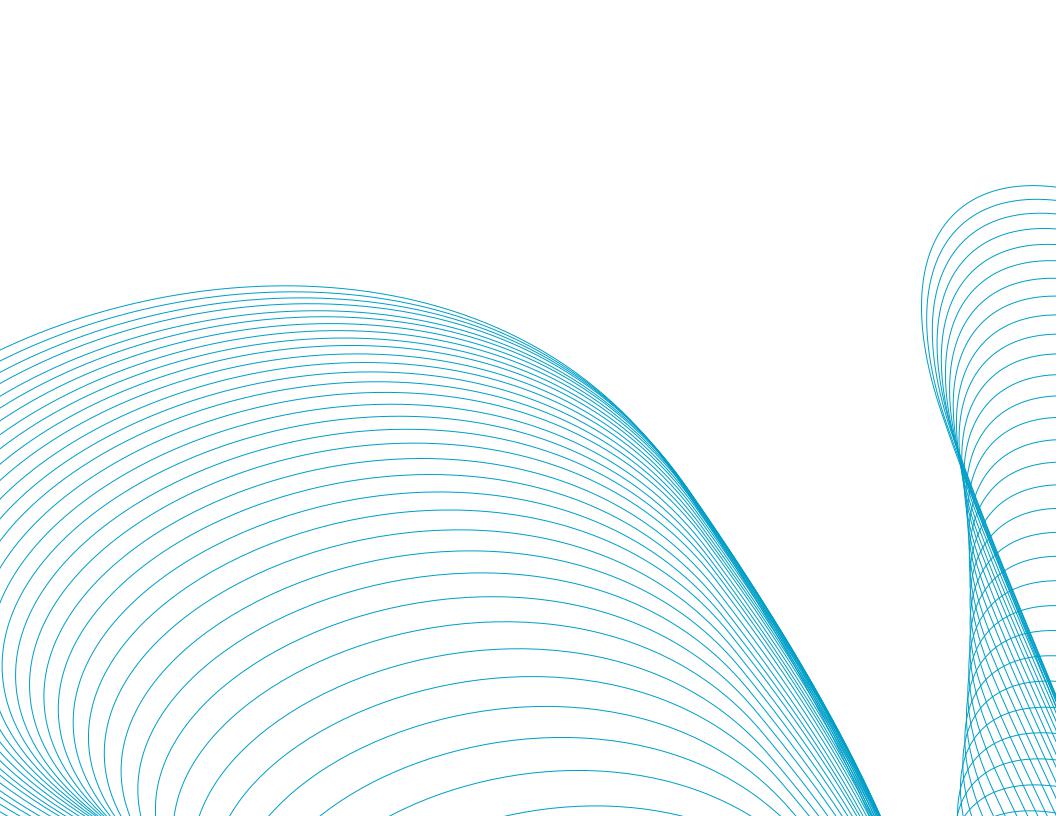
ىلع زئاحلا ينقتلا معدلا ىلع علاطلال linksys.com/support ٜرايز ىجري زئاوجلا
تاكرش ٜ ومجمل ٜيراجت تاملاع يه اهتاراعشو تاجتنملا ءامسأ نم ديدعلاو Linksysو Belkin
.ٜدح ىلع لك اهٜاحصلأ ًاكلم ٜثلاثلا فارطلأاٜ ٜصاخلا ٜروكذملا ٜيراجتلا تاملاعلا نوكتو .Belkin
.اهل ٜعٜاتلا تاكرشلا وأ/و .Belkin International, Inc ـل ٜظوفحم 2014 ماعل © عبطلا قوقح
.ٜظوفحم قوقحلا ٜفاك
LNKPG-00077 Rev. A00

Ръководство за потребителя
EA6100

Linksys EA-Series |
Съдържание |
Съдържание
Общ преглед на продукта
EA6100 . . . . . . . . . . . . . . . . . . . . . . . . . . . . . . . . . . . . . . 1
Настройване на рутера EA-Series
Къде да намерите още помощ . . . . |
. . . . |
. . |
. |
. 3 |
Как да инсталирате рутера . . . . . . |
. . . |
. . |
. 3 |
|
Как се използва Linksys Smart Wi-Fi . . |
. . . . |
. . |
. |
. . . 3 |
Как става свързването с Linksys Smart Wi-Fi |
|
|
|
3 |
Как да се променят настройките на рутера |
|
|
|
4 |
Отстраняване на неизправности
Вашият рутер не е настроен успешно. . . . . . . . . . . . |
. 8 |
Актуализация с Windows XP Service Pack . . . . . . . . . . |
8 |
Съобщение Your Internet cable is not plugged in |
9 |
(Вашият интернет кабел не е включен) |
|
Съобщение Cannot access your router |
9 |
(Няма достъп до рутера) |
Технически данни
Linksys EA6100 |
12 |
i

Linksys EA-Series |
Общ преглед на продукта |
Общ преглед на продукта
EA6100
Изглед отгоре
Изглед отзад
Бутон Wi-Fi защитена настройка
USB порт
Превключвател на |
Ethernet портове |
Интернет порт |
захранването |
|
|
Порт за захранването |
|
|
|
Светлинен индикатор |
|
•• Превключвател на захранването — Натиснете | (Вкл.), за да включите рутера. Наличен само при европейския модел.
•• Порт за захранването — Свържете към този порт включения в комплекта променливотоков захранващ адаптер.
•• Светлинен индикатор — свети постоянно, когато е свързано захранването и след успешно свързване с Wi-Fi защитена настройка. Мига бавно по време на първоначалното зареждане, при актуализиране на фърмуера и по време на свързване с Wi Fi защитена настройка. Мига бързо при грешка в Wi Fi защитена настройка.
•• Бутон Wi-Fi защитена настройка —Натиснете този бутон, за да конфигурирате лесно безжична сигурност на мрежови устройства с активирана Wi-Fi защитена настройка.
ЗАБЕЛЕЖКА
За да си осигурите възможно най-добри характеристики, използвайте кабели CAT5e или по-висок клас за Ethernet портовете.
•• Ethernet портове — Свържете Ethernet кабелите (наричани също мрежови кабели) към сините портове Fast Ethernet (10/100) и към кабелните устройства в мрежата.
•• Интернет порт — Свържете Ethernet кабел (наричан също мрежов или интернет кабел) към жълтия порт и към модема.
•• USB порт — Свържете USB устройство, което да използвате съвместно с други потребители във вашата мрежа или по интернет. Можете да свържете запомнящо устройство или USB принтер.
1

Linksys EA-Series |
Общ преглед на продукта |
Изглед отдолу
 Бутон Reset
Бутон Reset
•• Бутон Reset (Нулиране) — Натиснете и задръжте този бутон в продължение на 10 секунди (докато светлинният индикатор започне да мига), за да нулирате рутера до фабричните му настройки по подразбиране. Можете да възстановите настройките по подразбиране и чрез Linksys Smart Wi-Fi.
2

Linksys EA-Series |
Настройване на рутера EA-Series |
Настройване на рутера EA-Series
Къде да намерите още помощ
В допълнение към това ръководство за потребителя можете да намерите помощ на следните места:
•• Linksys.com/support (документация, изтегляния, често задавани въпроси, техническа поддръжка, чат на живо, форуми)
•• Помощ за Linksys Smart Wi-Fi (свържете се с Linksys Smart Wi-Fi, след което щракнете върху Помощ най-горе на екрана)
Как да инсталирате рутера
1.Включете новия маршрутизатор в захранването. Ако служи за замяна на съществуващ маршрутизатор, изключете стария.
2.Свържете интернет кабела на модема към жълтия интернет порт на рутера. Изчакайте, докато светлинният индикатор на захранването се стабилизира.
3.Свържетесесиметозазащитенабезжичнавръзка,показановРъководството за бързо запознаване, доставено с вашия рутер. (Можете да смените името на мрежата и паролата по-късно при настройването на рутера.) Ако ви е нужна помощ при свързването към мрежата, вж. документацията към вашето устройство. Забележка: Няма да имате достъп до Интернет, докато не бъде завършено настройването на рутера.
4.Отворете уеб браузър и следвайте инструкциите, за да завършите настройката на рутера. Ако инструкциите не се показват в уеб браузъра, въведете linksyssmartwifi.com в полето за адрес на браузъра.
5.В края на инсталирането следвайте указанията от екрана, за да настроите акаунта си за Linksys Smart Wi-Fi. Използвайте Linksys Smart Wi-Fi, за да управлявате лесно настройките на рутера, например:
•• Промяна на името и паролата на рутера
•• Създаване на достъп за гости
•• Конфигуриране на родителски контрол
•• Свързване на устройства към вашата мрежа
•• Тестване на скоростта на интернет връзката
ЗАБЕЛЕЖКА:
Като част от настройването на акаунт за Linksys Smart Wi-Fi, ще ви бъде изпратен имейл за потвърждение. Отворете имейла от Linksys и щракнете върху предоставената ви връзка.
Как се използва Linksys Smart Wi-Fi
Можете да използвате Linksys Smart Wi-Fi за конфигуриране на рутера от всеки компютър, разполагащ с връзка към Интернет.
За да отворите Linksys Smart Wi-Fi:
1.Щракнете върху иконата на Linksys Smart Wi-Fi на работния плот. - ИЛИ -
Отворете уеб браузър и отидете на адрес www.linksyssmartwifi.com.
3

Linksys EA-Series
2.Въведете настроените преди това адрес за ел. поща и парола, след което щракнете върху Вход.
Настройване на рутера EA-Series
Как да се променят настройките на рутера
Използвайте Linksys Smart Wi-Fi, за да промените настройките на рутера и да настроите специални функции, като родителски контрол и достъп от гост.
За да промените настройките на рутера:
ЗАБЕЛЕЖКА:
За допълнителна помощ за всяко от менютата щраквайте върху Помощ най-горе на екрана.
1.Отворете Linksys Smart Wi-Fi и влезте в акаунта си.
2.В менюто отляво щракнете върху опция:
•• “Списък на устройства” ви дава възможност да видите и управлявате всички мрежови устройства, свързани към рутера ви. Можете да видите устройствата в главната си мрежа или в тази за гости, да прекъсвате връзката с устройства или да видите информация за всяко от устройствата.
4

Linksys EA-Series
•• “Достъп от гост” ви дава възможност да конфигурирате и наблюдавате мрежа, която се ползва от гостите, без те да имат достъп до всички ваши мрежови ресурси.
•• “Родителски контрол” ви дава възможност да блокирате достъпа до уеб сайтове и да задавате часове за достъп до Интернет.
Настройване на рутера EA-Series
•• Приоритет на мултимедията ви позволява да зададете кои устройства и приложения да имат най-висок приоритет за трафика в мрежата.
5

Linksys EA-Series
•• Тест за скорост ви дава възможност да изпробвате скоростта на връзката на мрежата ви с Интернет.
•• USB устройство за съхранение ви позволява достъп до прикачено USB устройство за съхранение (не е приложено) и да настроите споделяне на файлове, мултимедиен сървър и достъп с FTP. (Възможно е само на рутери с USB портове.)
Настройване на рутера EA-Series
•• Възможности за свързване ви позволява да конфигурирате основни и разширени настройки за мрежата.
•• “Отстраняване на неизправности” ви дава възможност да правите диагностика на проблеми с рутера и да проверявате състоянието на мрежата.
6

Linksys EA-Series
•• “Безжичен” ви дава възможност да конфигурирате безжичната мрежа на рутера. Можете да смените режима на защита, паролата, филтрирането по MAC адрес, както и да свързвате устройства с помощта на Wi-Fi Protected Setup™.
Настройване на рутера EA-Series
•• “Защита” ви дава възможност да конфигурирате защитата на безжичната мрежа на рутера. Можете да настроите защитната стена, настройките за VPN, както и да направите персонализирани настройки за приложения и игри.
7

Linksys EA-Series |
Отстраняване на неизправности |
Отстраняване на неизправности
Тази глава може да ви помогне за отстраняването на общи проблеми при настройката и за свързване към интернет. Още помощ можете да намерите от нашата поддръжка за клиенти, удостоявана с награди, на linksys.com/support.
Вашият рутер не е настроен успешно.
Ако Linksys Smart Wi-Fi не завърши настройката, можете да опитате следното:
•• Натиснете и задръжте бутона Reset на рутера с кламер или карфица за около 10 секунди (докато светодиодът започне да мига), след което инсталирайте отново рутера.
 Бутон Reset
Бутон Reset
•• Временно изключете защитната стена на компютъра си (за помощ вж. инструкциите на софтуера за защита), след което инсталирайте отново рутера.
•• Ако имате друг компютър, използвайте този компютър, за да инсталирате отново рутера.
Актуализация с Windows XP Service Pack
На компютри с Windows XP, Linksys Smart Wi-Fi изисква Service Pack 3, за да работи. Ако инсталираният в момента сервизен пакет е по-стар от версия 3, трябва да изтеглите и инсталирате Service Pack 3.
СЪВЕТ
За да се свържете временно с интернет и изтеглите необходимия сервизен пакет, можете да използвате Ethernet кабел за свързване на вашия компютър директно към модема.
За да инсталирате Service Pack 3:
1.Свържете се с уеб сайта Microsoft Update (update.microsoft.com/windowsupdate).
2.Следвайте инструкциите на уеб сайта или се свържете с Microsoft, ако имате нужда от допълнителна помощ.
3.След като изтеглите и инсталирате Service Pack 3, инсталирайте отново рутера.
8

Linksys EA-Series
Съобщение Your Internet cable is not plugged in (Вашият интернет кабел не е включен)
Ако получите съобщение Your Internet cable is not plugged in (Вашият интернет кабел не е включен), когато се опитвате да настроите рутера, изпълнете следните стъпки за отстраняване на неизправности.
За да решите проблема:
1.Уверете се, че има Ethernet или интернет кабел (или кабел като доставения с вашия рутер), стабилно свързан към жълтия Internet порт на гърба на рутера и към съответния порт на вашия модем. Този порт за модем е обикновено с обозначение Ethernet, но може да бъде и с обозначение Internet или WAN.
Изглед отзад на рутера
Изглед отзад на кабелен модем
Отстраняване на неизправности
Изглед отзад на DSL модем
2.Уверете се, че модемът ви е свързан към захранване и включен. Ако има ключ за захранване, уверете се, че е включен в положение ON или І.
3.Ако вашата интернет услуга е кабелна, проверете дали портът на кабелния модем CABLE е свързан с коаксиалния кабел, предоставен от вашия интернет доставчик.
Или, ако вашият интернет доставчик е DSL, уверете се, че DSL телефонната линия е свързана с DSL порта на модема.
4.Ако компютърът ви преди е бил свързан към модем с USB кабел, откачете USB кабела.
5.Инсталирайте отново рутера.
Съобщение Cannot access your router (Няма достъп до рутера)
Ако нямате достъп до вашия рутер, защото компютърът не е свързан към мрежата, изпълнете следните стъпки за отстраняване на неизправности.
За да имате достъп до рутера, трябва да бъдете свързани към собствената си мрежа. Ако в момента имате безжичен интернет достъп, вероятно проблемът е, че случайно сте се свързали към друга безжична мрежа.
За да отстраните проблема на компютри с Windows:
1.На работния плот Windows щракнете с десния бутон върху иконата за безжична мрежа в системната област. Иконата за безжична връзка е различна в зависимост от използваната версия на Windows.
9

Linksys EA-Series
2.Щракнете върху Показване на достъпните безжични мрежи. Появява се списък на достъпните мрежи.
3.Щракнете върху името на вашата мрежа, а след това върху Connect (Свържи се). В примера по-долу компютърът е свързан към друга безжична мрежа, наречена JimsRouter. Името на мрежата на Linksys E-Series, BronzeEagle, в този пример се показва като избрано.
Отстраняване на неизправности
4.Ако се появи подкана да въведете мрежов ключ, въведете паролата си (ключ на мрежата) в полетата Network key (Ключ на мрежата) и Confirm network key (Потвърдете ключа на мрежата), а след това щракнете върху Connect (Свържи се).
Компютърът се свързва с мрежата и вече трябва да има достъп до рутера.
За да отстраните проблема на компютри Mac:
1.В лентата с менюта в горната част на екрана щракнете върху иконата AirPort. Появява се списък на безжични мрежи. Linksys Smart Wi-Fi автоматично е присвоил име на мрежата ви.
В примера по-долу компютърът е свързан към друга безжична мрежа, наречена JimsRouter. Името на мрежата на Linksys E-Series, BronzeEagle, в този пример се показва като избрано.
2.Щракнете върху името на безжичната мрежа на вашия рутер Linksys E-Series (BronzeEagle в примера).
10

Linksys EA-Series |
Отстраняване на неизправности |
3.Въведете паролата си за безжичната мрежа (ключ на мрежата) в полето Password (Парола), след това щракнете върху OK.
11

Linksys EA-Series |
Технически данни |
Технически данни
Linksys EA6100
Име на модела |
Linksys EA6100 |
Описание |
Безжичен рутер Linksys Smart AC1200 |
Номер на модела |
EA6100 |
Скорост на комутируемия порт |
10/100 Mbps (Fast Ethernet) |
Радиочестота |
2,4 и 5 GHz |
Брой антени |
2 външни антени (неразглобяеми) |
Портове |
Захранване, интернет, Ethernet (1-4), USB 2.0 |
Бутони |
Нулиране, Wi-Fi защитена настройка |
|
Захранване (само за европейския модел) |
Светодиоди |
Захранване/Wi-Fi защитена настройка |
|
(светлинен индикатор), интернет, |
|
Ethernet (1-4) |
UPnP |
Поддържа се |
Функции за защита |
WEP, WPA, WPA2, RADIUS |
Ключ за защита - битове |
До 128-битово шифроване |
Поддържани файлови системи |
|
за устройството за съхранение |
FAT, NTFS и HFS+ |
Работна среда
Габаритни размери |
6,85 x 1,26 x 7,87 инча |
|
(174 x 32 x 200 mm) |
Тегло на устройството |
10,51 фунта (298 g) |
Захранване |
12 V, 1,5A |
Сертификати |
FCC, IC, CE, Wi-Fi a/b/g/n, Windows 7, |
|
Windows 8, DLNA |
Работна температура |
от 32 до 104°F (от 0 до 40°C) |
Температура за съхранение |
от -4 до 140°F (от -20 до 60°C) |
Работна влажност |
10 до 80% без кондензация |
Влажност за съхранение |
5 до 90% без кондензация |
БЕЛЕЖКИ
За информация за нормативната уредба, гаранцията и безопасността вижте компактдиска, доставен с вашия рутер, или отидете на Linksys.com/support.
Спецификациите подлежат на промени без предизвестие.
* Максималните работни показатели са извлечени от спецификациите на Стандарт 802.11 на IEEE. Действителните работни показатели може да са различни, включително по-нисък капацитет за работа в безжична мрежа, пропускателна способност за данни, диапазон и покритие. Качеството на работа зависи от много фактори, условия и параметри, включително разстоянието от точката за достъп, обема на трафика в мрежата, строителните материали и конструкцията на сградата, използваната операционна система, комбинацията от използвани устройства за безжична мрежа, смущения и други неблагоприятни условия.
12

Посетете linksys.com/support за техническа поддръжка, удостоявана с награди
BELKIN, LINKSYS и много имена на продукти и лога са търговски марки на групата дружества Belkin. Упоменатите търговски марки на трети страни са собственост на съответните им притежатели. © 2014 Belkin Systems, Inc. и/или нейните филиали. Всички права запазени
LNKPG-00077 Rev. A00

Uživatelská
příručka
EA6100

Linksys EA-Series |
Obsah |
Obsah
Přehled výrobku
EA6100 . . . . . . . . . . . . . . . . . . . . . . . . . . . . . . . . . . . . .1
Nastavení směrovače řady EA
Kde získat další pomoc . . . . . . . . . . |
. |
. 3 |
Jak nastavit směrovač |
|
3 |
Jak používat službu Linksys Smart Wi-Fi . . |
. . |
. . . . . . .3 |
Jak se připojit ke službě Linksys Smart Wi-Fi |
|
3 |
Jak změnit nastavení směrovače |
|
4 |
Odstraňování potíží
Váš směrovač nebyl úspěšně nainstalován . . . . |
. . . . . 7 |
Aktualizace Service Pack pro systém Windows XP |
7 |
Zpráva „Your Internet cable is not plugged in“ |
8 |
(Internetový kabel není připojen) |
|
Zpráva „Cannot access your router“ |
8 |
(Nelze získat přístup k vašemu směrovači) |
Technické údaje
Linksys EA6100 |
10 |
i
